Melhores maneiras de alterar MP4 para M4R em computadores, dispositivos móveis e online
As pessoas costumam usar MP4 porque esse é o formato de arquivo de vídeo mais popular. Além disso, eles querem usá-lo por causa de sua excelente compatibilidade com outros dispositivos e players de mídia. Em alguns casos, você deseja converter seu arquivo MP4 em M4R para usá-lo como toque do seu iPhone. Assim, você precisará do mais confiável MP4 para M4R conversor. É por isso que você deve continuar lendo este post, pois ele fornecerá as melhores opções para atingir seu objetivo. Mais ainda, ele fornecerá etapas sobre como transformar MP4 em M4R em desktops, telefones celulares e pela Internet.
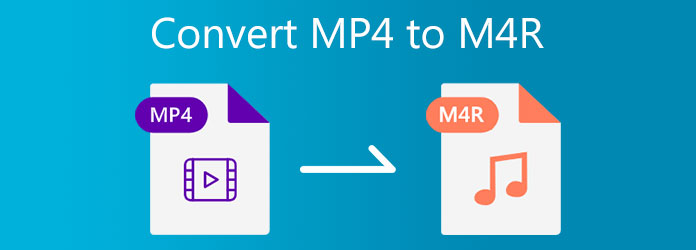
Parte 1. Como converter MP4 para M4R na área de trabalho
1. Como converter MP4 para M4R no Tipard Video Converter Ultimate
Você precisa de um método eficaz para transformar seus vídeos em dados de áudio? Se esta é sua preocupação, você precisa usar um programa de conversão de vídeo para áudio eminente. É por isso que apresentamos a você Tipard Video Converter Ultimate. Este é um programa completo que permite aos usuários converter, mesclar, compactar, editar arquivos de mídia e muito mais. Ou seja, Tipard Video Converter Ultimate pode converter arquivos de áudio MP4 para M4R. Como usuário, você pode desejar um conversor de mídia que transforme arquivos em outros formatos em pouco tempo. Bem, você pode confiar neste programa porque ele permite converter arquivos em uma velocidade de conversão 70X mais rápida. Em consonância com isso, possui aceleração de GPU para permitir um processo de conversão rápido. O software possui uma interface simples adequada para iniciantes e profissionais.
Consulte as informações adicionais sobre esta ferramenta para testar seus recursos. Mais ainda, você pode fazer todas as etapas simples abaixo para alterar MP4 para M4R.
Recursos fascinantes do Tipard Video Converter Ultimate:
- 1. Converta arquivos em lote em outros formatos de arquivo.
- 2. O software pode extrair e copiar arquivos de DVD e Blu-ray.
- 3. Permite que você use o software com uma versão de download gratuita.
- 4. Ofereça excelentes ferramentas e efeitos de edição.
- 5. A Caixa de ferramentas apresenta um GIF Criador, 3D Maker, Audio Sync Video, Media Metadata Editor e muito mais.
- 6. O programa pode funcionar com computadores Mac e Windows.
Como alterar MP4 para M4A no Tipard Video Converter Ultimate
Passo 1Primeiro, digite Tipard Video Converter Ultimate no Chrome. Em seguida, vá para a página principal do software, clique no botão download botão e instale-o. Inicie o programa e, em seguida, encontre o Conversor ferramenta e clique nela.
Passo 2Quando você clica no Conversor ferramenta do programa, você encontrará outra tela. Em seguida, toque no mais símbolo no centro da tela ou vá para o Adicionar arquivos botão no canto superior direito da janela para adicionar arquivos MP4.

Passo 3Quando você tiver o arquivo MP4, não se esqueça de encontrar o formato que você precisa. Assim, você precisa clicar no botão Definição Saída no lado esquerdo do(s) arquivo(s) MP4. Para encontrar o formato de arquivo que você precisa, você pode ir para o Pesquisar área.

Passo 4Vou ao em áudio opção primeiro e depois digite M4R na search seção.
Passo 5De salvar a área, você pode escolher o local do arquivo para o(s) seu(s) arquivo(s) de áudio. Se você tiver um arquivo em lote para converter, você pode habilitar o Mesclar em um arquivo botão e, em seguida, clique no botão Converter tudo botão para salvar o vídeo/s.

Você também pode usar essa maneira para converter MP4 para M4A.
2. Como converter MP4 para M4R no iTunes
Você também pode usar o iTunes para converter MP4 para M4R em sua área de trabalho, seja Windows ou Mac. Dessa forma, você pode reproduzir seu MP4 como toque em dispositivos iPhone. Além disso, você pode seguir as etapas abaixo se quiser aprender a converter MP4 para M4R usando o iTunes.
Passo 1 Abra o iTunes usando seu computador Mac.
Passo 2 Depois disso, selecione o Editar opção, então vá para o Preferencias. Enquanto isso, clique no Configurações de importação do Geral aba. Em seguida, ao lado do Utilizando importação pressione o botão Menu seção. Aqui, agora você pode selecionar o formato de arquivo necessário e tocar em OK.
Passo 3 Por fim, escolha a(s) música(s) da sua pasta de arquivos ou biblioteca. Em seguida, clique no Envie o botão e vá para o Criar nova versão. Depois disso, você tem a chance de criar um M4R formato.
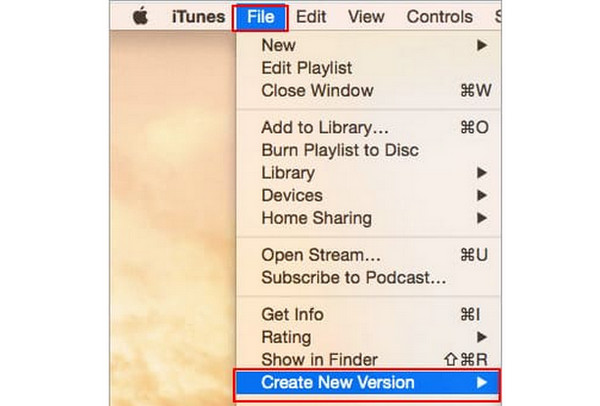
Parte 2. Como alterar o MP4 para M4R online
Usando um conversor de mídia online, também é possível alterar vídeos MP4 para M4R pela internet. Assim, recomendamos o Convertio. Este conversor de mídia online pode alterar MP4 para M4R com facilidade e sem afetar a qualidade do áudio. Consulte as etapas abaixo sobre como alcançá-lo.
Passo 1 Procurar Convertio no seu navegador. Você pode digitar diretamente Conversor online de MP4 para M4R para facilitar. Assim, você irá Convertio e depois irá para a página principal.
Passo 2 Quando estiver na página principal, clique no botão Escolha Arquivo botão para carregar vídeo/s.
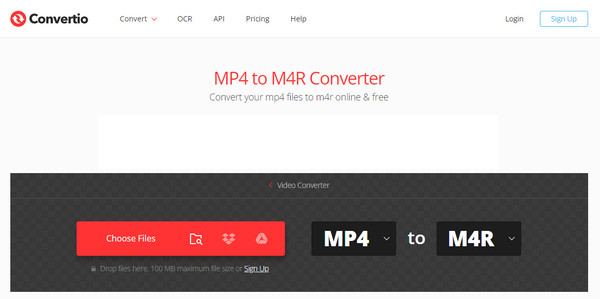
Passo 3 Depois de fazer o upload do(s) arquivo(s) MP4, agora você pode clicar no botão Converter botão para iniciar o processo de conversão. Você também pode acertar o Adicionar mais arquivos botão para carregar mais vídeos e convertê-los todos de uma vez.
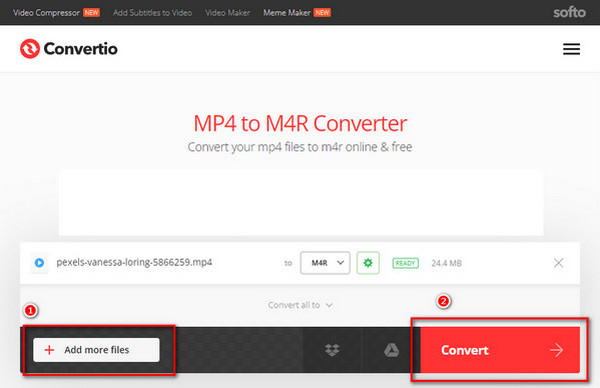
Parte 3. Como transformar MP4 em M4R no celular
Se você não tiver um desktop, ainda poderá converter MP4 para M4R em dispositivos móveis. Assim, recomendamos um MP4 para M4R para iPhone. Então, tente usar o iConvert, este conversor móvel é fácil de usar e baixar. Para conseguir o que deseja, por favor, faça todos os passos abaixo.
Passo 1 Pesquisar iConverter no seu navegador ou na Apple Store e baixe-o. Depois disso, instale e inicie o iConvert no seu dispositivo iPhone.
Passo 2 Você vai se deparar com um + ícone abaixo da tela quando você abre o software. Em seguida, clique no Álbum opção para selecionar o(s) arquivo(s) de vídeo que você precisa converter.
Passo 3 Depois de adicionar o(s) arquivo(s) MP4. Acerte o ícone do conversor abaixo da saída de vídeo. Então, vá para oConverter formato e escolha o M4R formato. Por fim, acerte o Converter botão e aguarde um segundo para salvar o novo arquivo.
Parte 4. Perguntas frequentes sobre a conversão de MP4 para M4R
O que é o arquivo M4R?
M4R é uma extensão de arquivo que contém dados de áudio. Esta extensão de arquivo é geralmente um toque do iTunes. Assim, você pode criar seu M4R, transferi-lo para um iPhone e torná-lo seu toque.
Como posso adicionar arquivos M4R ao iTunes?
Para adicionar arquivos M4R ao iTunes, você deve seguir duas maneiras práticas. Primeiro, você precisa arrastá-los e soltá-los na ferramenta. Segundo, clique no botão Arquivo e toque no botão Abrir para selecionar um arquivo da sua pasta.
Existe uma diferença entre M4A e M4R?
Sim, a diferença entre os dois contêineres de arquivos de áudio é que o M4R é um toque do iPhone. Mas o arquivo M4A é música.
Conclusão
Agora você pode ter um toque fantástico para o seu iPhone após a conversão MP4 para M4R. Mas você ainda deve escolher o conversor de vídeo para áudio mais relevante. Assim, queremos que você confie no Tipard Video Converter Ultimate, entre outros. Ele vem com recursos exclusivos que permitem que você aproveite gratuitamente, pois possui uma versão para download gratuita. Por favor, envie este artigo para seus amigos para ajudá-los a resolver suas preocupações.







